Tracktion je komerčná audio pracovná stanica pre Windows, Mac a Linux. Má desiatky skvelých funkcií a je ideálny na vytváranie hudby, úpravu zvuku a použitie v prostredí zvukovej produkcie.
V tomto príspevku sa zameriame na to, ako nastaviť program v systéme Linux. Konkrétne na Ubuntu, Debiane, Arch Linuxe a Fedore.
Pokyny na inštaláciu Ubuntu
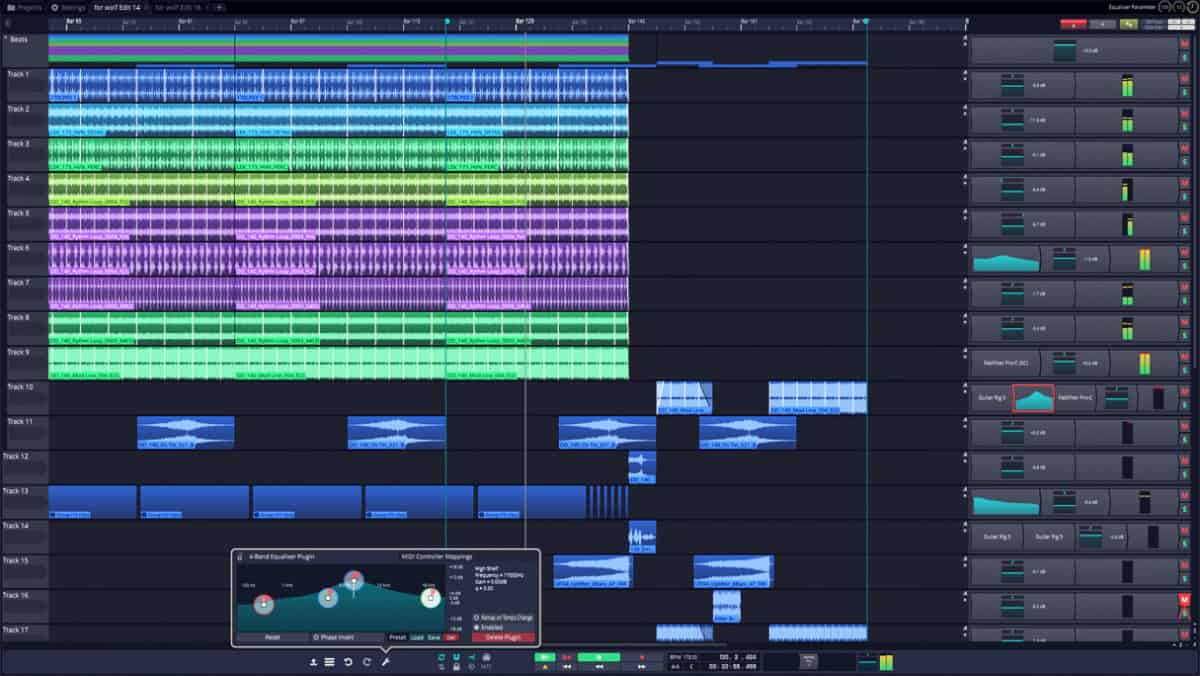
Inštalácia verzie 7 aplikácie Tracktion je jednoducháUbuntu Linux, prostredníctvom stiahnuteľného súboru DEB na stiahnutie. Na webe to nie je výslovne uvedené, ale vo všeobecnosti očakávame, že program je zameraný na Ubuntu 16.04 a novší. Aby aplikácia fungovala na Ubuntu, postupujte podľa pokynov krok za krokom nižšie.
Krok 1: Sledovanie nie je softvér s otvoreným zdrojom, takže to tak nie jeje možné ich rýchlo stiahnuť bez toho, aby ste sa museli obávať. Ak chcete tento program používať na Ubuntu, musíte si vytvoriť účet. Prejdite na tento odkaz a zaregistrujte si účet na webovej stránke. Pri vytváraní účtu nezabudnite použiť nástroj Strongpasswordgenerator.com na účely zabezpečenia.
Krok 2: Po dokončení registrácie účtuna webe sa zobrazia tri logá operačného systému. Tieto logá sú Mac, Windows a Linux. Kliknite na odkaz na stiahnutie pre systém Linux a balík DEB pre sledovanie by sa mal automaticky začať sťahovať.
Krok 3: Nechajte balík Tracktion DEB stiahnuť. Po dokončení sťahovania otvorte správcu súborov na pracovnej ploche systému Linux, vyhľadajte priečinok „Downloads“ a dvakrát kliknite na balík Tracktion DEB, čím ho spustíte v softvérovom centre Ubuntu.
Krok 4: Ubuntu Software Center v ňom načíta balík Tracktion Audio Workstation. Odtiaľ kliknite na tlačidlo „Inštalovať“, zadajte svoje heslo a nechajte ho nainštalovať do systému.
Pokyny k terminálu pre Ubuntu
Nechcete používať program Ubuntu Software Center na inštaláciu produktu Tracktion? Otvorte terminál a zadajte nasledujúce príkazy.
cd ~/Downloads sudo dpkg -i TracktionInstall_7_Linux_64Bit_latest.deb sudo apt install -f
Pokyny na inštaláciu Debianu
Aj keď pravdepodobne Debian Linux nie je cieľomTracktion Audio Workstation (keďže vývojári sa zameriavajú hlavne na Ubuntu), bude na ňom bežať dobre. Aby to fungovalo, prejdite na oficiálnu webovú stránku spoločnosti Tracktion. Keď ste tam, kliknite na „produkty“, potom na „DAW“ a potom na „T7 DAW“, čím sa dostanete k bezplatnej aplikácii s podporou systému Linux.
Po výbere stránky „T7 Daw“ sa zobrazí výzva na zaregistrovanie bezplatného účtu na webe. Urob to. Vytvorenie nového účtu je rozhodujúce, pretože ho potrebujete, aby ste mohli program používať.
Poznámka: Pri vytváraní účtu na webovej stránke nezabudnite na zabezpečenie svojho účtu použiť adresu Strongpasswordgenerator.com.
Po dokončení procesu registrácie nana webovej stránke sa zobrazia tri logá OS. Tieto logá operačného systému sú Mac, Windows a Linux. Kliknutím na odkaz na stiahnutie pod ikonou Linux získate najnovšiu verziu DEB produktu Tracktion pre systém Linux.
Po dokončení sťahovania aplikácie Tracktion sa otvorteSprávca súborov Linux, kliknite na „Downloads“ a vyhľadajte balík DEB. Dvojitým kliknutím na súbor ho otvoríte pomocou inštalačného nástroja balíka Debian.
Pomocou inštalačného nástroja na inštaláciu získate aplikáciu Tracktion na Debiane.
Pokyny k terminálu pre Debian
Ak nechcete nastaviť program Tracktion na Debiane pomocou grafického nástroja na inštaláciu balíkov, postupujte podľa týchto príkazov terminálu.
cd ~/Downloads sudo dpkg -i TracktionInstall_7_Linux_64Bit_latest.deb sudo apt-get install -f
Inštalačné pokyny pre Arch Linux
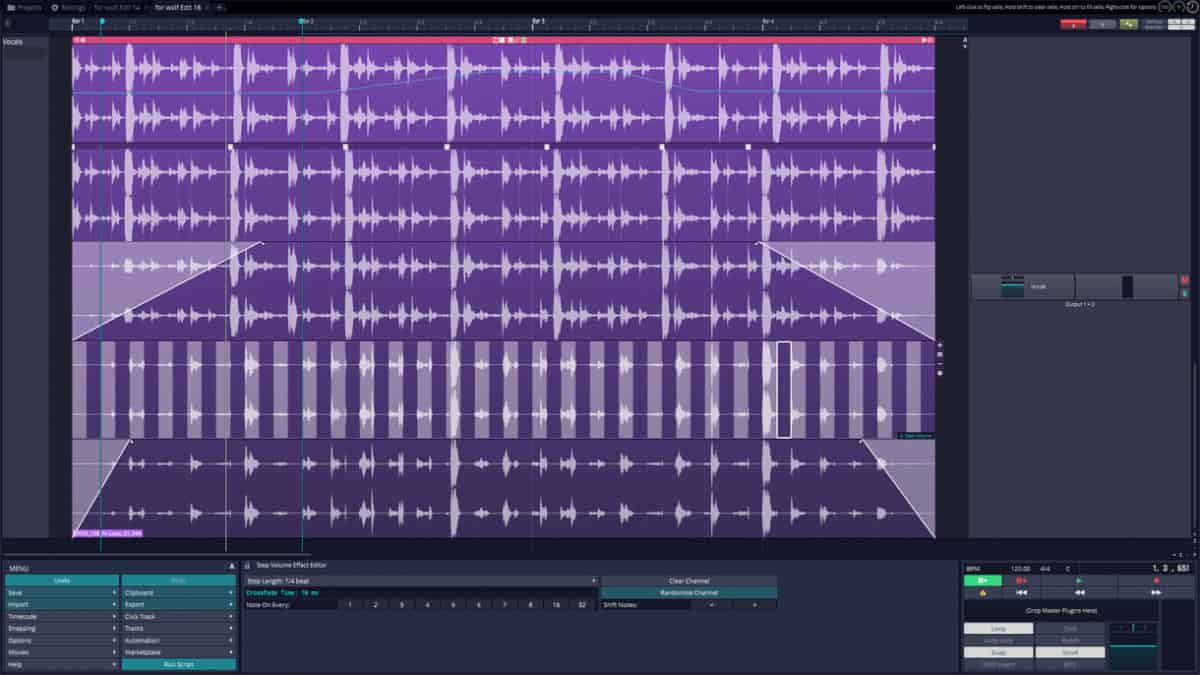
Hľadáte použitie Tracktion na Arch Linux? Budete ho musieť zostaviť pomocou neoficiálneho balíka AUR. Aby AUR fungoval, postupujte podľa pokynov krok za krokom nižšie.
Krok 1: Nainštalujte balíky Git a Base-devel do svojho počítača pomocou nástroja na balenie Pacman.
sudo pacman -S git base-devel
Krok 2: Pomocou príkazu Git naklonujte najnovšiu snímku AUR z aplikácie Tracktion 7.
git clone https://aur.archlinux.org/t7-daw.git
Krok 3: Premiestnite terminálovú reláciu do priečinka „t7-daw“ pomocou CD Príkaz.
cd t7-daw
Krok 4: Keď sa nachádzate v priečinku t7-daw, budete môcť používať makepkg príkaz na stiahnutie súboru balíka DEB, jeho dekompiláciu atď.
makepkg -sri
Inštalácia Tracktion na Arch Linux je iffy, asprogram ho oficiálne nepodporuje. Nezabudnite si skontrolovať oficiálnu stránku AUR a prečítať si komentáre, ak narazíte na problémy s ich nastavením. Ak sa počas inštalácie vyskytnú aj chyby závislosti, stiahnite si závislosti manuálne na stránke AUR v časti „Závislosti“.
Pokyny na inštaláciu Fedory

Fedora Linux nemá AUR a pre Tracktion 7 nie sú k dispozícii žiadne RPM, takže ak ho chcete používať, musíte balík DEB dekompilovať manuálne.
Poznámka: Môžeme však potvrdiť, že systém Tracktion funguje na Fedore 29, upozorňujeme však, že nemusí fungovať pre vás.
Ak chcete, aby Tracktion fungoval na vašom počítači Fedora Linux, otvorte terminál a postupujte podľa podrobného sprievodcu nižšie.
Krok 1: Nainštalujte potrebné závislosti, aby sa spustilo sledovanie.
sudo dnf install libXinerama libXext libXext-devel mesa-libGL mesa-dri-drivers libcurl-devel alsa-lib-devel libstdc++ libgcc glibc-devel freetype
Krok 2: Prejdite na webovú stránku Tracktion a vytvorte si účet. Potom vyhľadajte logo „Linux“ a stiahnite si balík DEB do Fedory.
Krok 3: Nastavte Alien na svojom počítači podľa tohto sprievodcu. Potom skonvertujte balík DEB na súbor TarGZ pomocou cudzinec -tvc.
cd ~/Downloads alien -tcv TracktionInstall_7_Linux_64Bit_latest.deb
Krok 4: Rozbaľte TGZ, ktoré Alien vygeneroval príkazom Tar.
mkdir -p ~/tracktion7 tar xzvf tracktion7*.tgz -C ~/tracktion7
Krok 5: Pomocou tlačidla presuňte terminál na „tracktion7“ CDa použitie rsync nainštalovať program.
cd ~/tracktion7
sudo rsync -a usr/ /usr</ P>













Komentáre